セットアップをはじめる前に
RP6504、RP7504、RP8604、RM6504、RM7504
RP6504-2、RP7504-2、RP8604-2、RM6504-2、RM7504-2
・[管理者] リモコン受信機の取付け
・[管理者] 無線LAN子機の取付け(別売のモデルの場合)
・[管理者] カメラ(別売)の取付け
・[ユーザー] 主電源を入れる
・[ユーザー] 電源ボタンをONにする
・[ユーザー] BenQ Board をスリープにする
・[ユーザー] BenQ Board をシャットダウンする
・[ユーザー] 主電源を切る
BenQ Board のセットアップ
RP6504、RP7504、RP8604、RM6504、RM7504
・[管理者] 言語の選択
・[管理者] Wi-Fiセットアップのスキップ
・[管理者] アプリとデータのコピーのスキップ
・[管理者] Google アカウントログインのスキップ
・[管理者] Google サービス規約の同意
・[管理者] Android PIN 設定のスキップ
・[管理者] ナビゲーションモードの選択
・[管理者] エンドユーザーライセンスアグリーメントの同意
・[管理者] プライバシーポリシーの同意
・[管理者] BenQ Serviceの有効化
・[管理者] アカウント管理サービス(AMS)設定のスキップ
・[管理者] Wi-Fi設定
・[管理者] BenQ Board ファームウェアの更新
・[管理者] BenQ アプリの更新
・[管理者] Android アプリの重ねて表示許可
・[管理者] Android キーボードの設定
・[管理者] EZWrite 6の最新版への更新
・[管理者] 手書きテキスト変換機能の言語ダウンロード
・[ユーザー] アプリのショートカット
・[ユーザー] アプリのログイン・ログアウト
おすすめの設定
RP6504、RP7504、RP8604、RM6504、RM7504
・スリープと電源オフのタイマーを変更
・省エネモードの設定を変更
・カメラとマイクをアクセサリ設定から選択
・Google Gemini アプリのダウンロード
・オーバーレイ Google Gemini の起動の仕方
・オーバーレイ Google Gemini の使い方
BenQ Cloud Service を利用する場合
BenQ Cloud Service とは
BenQ Service ポータルサイト内には以下のBenQ Cloud Service があります。
管理者はユーザーに各サービスへのアクセスを許可することができるため、必要なサービスのみ許可を付与できます。
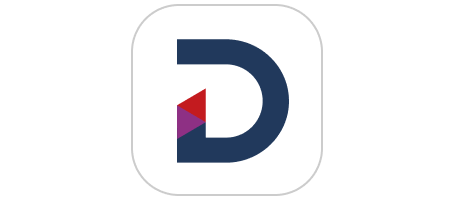
DMS Cloud|デバイス管理ソリューション Cloud
複数のBenQ Boardをブラウザ経由で管理できます。
BenQ Boardのステータス確認や、ファームウェア更新などができます。
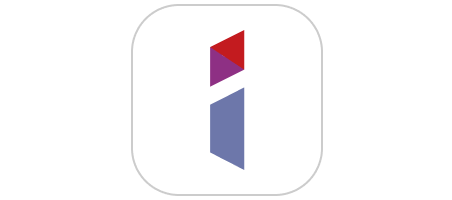
IAM|ID & アカウント管理
管理者がBenQ Service ポータルのユーザーアカウントを作成する、管理者のみのサービスです。
ユーザーアカウントの一括作成や権限設定ができます。
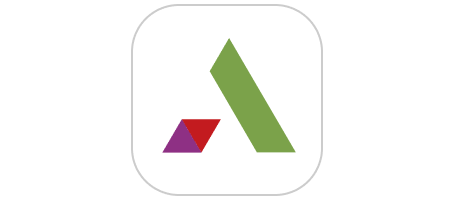
AMS|アカウント管理システム
ユーザー(管理者含む)が、アカウントごとに個人の設定ができます。
BenQ Board ログイン時のクラウドストレージとの紐づけや壁紙設定、NFCカード登録などができます。

X-Sign Broadcast|ブロードキャストシステム
複数のBenQ Board にメッセージや画像などの配信をブラウザ経由でできます。
アカウントの登録と管理
BenQ Cloud Service を利用する場合
・[管理者] 管理者アカウントの作成
・[管理者] 管理者アカウントのアクティベート
・[管理者] ユーザーアカウントの作成|方法1:個々に登録
・[管理者] ユーザーアカウントの作成|方法2:一括で登録
・[ユーザー] ユーザーアカウントのアクティベート
・[ユーザー] アイコンと壁紙の設定
・[ユーザー] クラウドストレージの紐づけ
・[管理者] NFCカードの登録|方法1:個々に登録
・[管理者] NFCカードの登録|方法2:一括で登録
※ NFCカードは別売りです。
デバイスの登録と管理
BenQ Cloud Service を利用する場合
・[管理者] デバイスの登録|方法1:シリアル番号を手入力で登録
・[管理者] デバイスの登録|方法2:シリアル番号をスマホでスキャンして登録
・[管理者] デバイスのグループ化
・[管理者] デバイスの登録解除
BenQ Board のログインモード
BenQ Cloud Service を利用する場合
・AMSサービス OFF 状態(ローカルユーザーモード)とは
・AMSサービス ON 状態(AMS サービスモード)とは
・[管理者] AMS サービスのON(AMS サービスモード)
・[管理者] AMS サービスのOFF(ローカルユーザーモード)
BenQ Baord のユーザーログイン・ログアウト
BenQ Cloud Service を利用する場合
・[ユーザー] 方法1:NFC カードでログイン
・[ユーザー] 方法2:BenQ Board 画面でログイン
・[ユーザー] 方法3:スマートフォン画面でログイン
・[ユーザー] 方法1:NFC カードでログアウト
・[ユーザー] 方法2:BenQ Board 画面でログアウト
・Google EDLA認証 BenQ BoardモデルのAndroid アプリログイン連携について